
A l'inverse de la téléphonie, ou bien des baladeurs MP3, Apple ne s'attaque pas avec l'iPad à un marché existant mais vise plutôt à créer de nouveaux usages. La tablette d'Apple se présente en effet comme un lecteur de livres électroniques, un baladeur MP3, un navigateur Internet ou encore un client de courrier électronique pour ne citer que quelques unes des possibilités offertes par l'iPad. Après des mois de spéculations, l'iPad est donc là. L'occasion pour nous de le prendre en main un exemplaire fraîchement rapatrié des Etats-Unis et de vous présenter cette tablette et ses fonctionnalités.
iPad : premiers contacts
Livré dans une boîte blanche, l'iPad surprend dès le déballage par son design simple et épuré, deux caractéristiques bien connues des produits Apple. L'autre surprise, c'est le poids de l'engin : 680 grammes sur la balance pour notre modèle Wi-Fi. Avec un magnifique dos en aluminium et un large écran de 9,7 pouces, l'iPad a de sérieux airs de famille avec les iPhone ou iPod Touch. Dès lors la comparaison devient presque inévitable.

Niveau design en effet, l'iPad reprend le célèbre bouton « Home » situé sous l'écran des iPod Touch et iPhone. On retrouve sur le côté droit un bouton de réglage du volume, un bouton pour verrouiller la rotation de l'écran alors qu'au sommet l'iPad propose un bouton de mise en marche semblable aux iPod ainsi qu'une prise casque et un petit orifice qui dissimule le microphone. A la base du dispositif, on note la présence de l'habituel connecteur 30 broches servant à relier l'appareil à l'interface USB ainsi qu'un triple orifice qui n'est autre que la grille des haut parleurs.


Gros plans sur l'iPad
Niveau dimensions, l'iPad mesure 24 ,4 centimètres de haut pour 19 centimètres de large pour une épaisseur de 1 centimètre. Du côté de l'écran et alors que nous avons déjà évoqué ses dimensions, il faut bien sûr préciser qu'il s'agit d'un écran brillant oléophobique. Oléophobique ou pas, les traces de doigts sont bel et bien visibles, merci l'interface tactile multi-point, et il ne faut pas compter sur Apple pour livrer une lingette... la boîte de notre iPad en étant dépourvue.

La technique : bref survol
Techniquement, l'iPad inaugure un tout nouveau processeur ou plutôt system-on-a-chip puisqu'il s'agit de l'A4, une puce développée par les ingénieurs d'Apple suite au rachat de P. A. Semi. Les fonctionnalités exactes de cette puce ne sont pas forcément claires, notamment au niveau de la partie graphique mais on sait tout de même qu'elle opère à 1 GHz et bénéficie de l'architecture ARM. D'après iFixit, l'iPad dispose techniquement d'un coeur ARM A8, d'un noyau PowerVR pour l'affichage et de 256 Mo de mémoire RAM. Embarquant une certaine quantité de mémoire flash (16, 32 ou 64 Go suivant le modèle), l'iPad dispose d'un accéléromètre, pratique lorsque l'on bascule l'appareil, ainsi que d'un capteur de luminosité ambiante ajustant le rétroéclairage de l'écran, dont la résolution est de 1024x768 pixels.En matière de connectique, l'iPad renferme un circuit Wi-Fi de type i802.11 a/b/g/n ainsi qu'une puce Bluetooth 2.1 avec EDR. Apple proposera également, dans les semaines à venir, une version 3G intégrant donc un modem UMTS. Du côté de la batterie, il s'agit d'un modèle Lithium-Ion intégré à l'appareil. Comprenez par là que le remplacement de la batterie par vos soins n'est pas possible. Côté autonomie, Apple annonce 10 heures de surf sur le Web en Wi-Fi.
Parmi les manques de cet iPad, signalons l'absence de webcam ou encore l'impossibilité de brancher un appareil photo numérique directement sur l'iPad. Apple devrait d'ailleurs proposer un accessoire permettant de relier un appareil photo numérique en USB à la tablette. Sachez par ailleurs qu'aucune sortie vidéo n'est présente sur l'iPad : impossible donc de le connecter à son téléviseur par exemple. Il reste toutefois possible d'acquérir un connecteur optionnel en VGA permettant de relier l'iPad à un écran, mais l'on ne bénéficiera pas de HD.
Présentation vidéo
Maintenant que vous connaissez les caractéristiques de l'iPad dans le détail, nous vous proposons une prise en main vidéo revenant sur le design de l'appareil.Première mise en route
Comme les iPod Touch... et comme l'iPhone, l'iPad lors de sa première mise sous tension affiche un logo vous invitant à le raccorder à votre ordinateur pour une configuration sous iTunes. Il faut donc impérativement disposer d'un ordinateur pour utiliser l'iPad et le mettre en route. Un mode de fonctionnement qui ne plaira pas nécessairement à tous.Tout passe en effet par iTunes : la synchronisation de musique, de photos, de vidéos, ou de livres électroniques se fait par le biais d'iTunes comme on le ferait avec un iPod par exemple. En cela, l'expérience proposée par Apple reste tout à fait cohérente avec ses divers produits. Mais ceux qui voudraient se servir de la tablette en toute autonomie pour remplacer un ordinateur en seront pour leurs frais. L'iPad est complémentaire de votre ordinateur et nécessite du reste de posséder un compte iTunes.
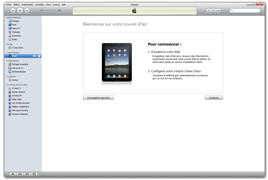
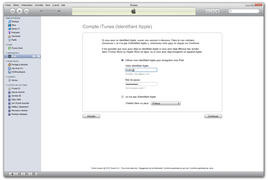
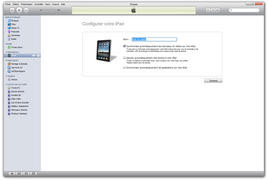
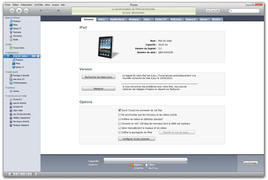
Configuration de l'iPad sous iTunes
Une interface bien connue
Basée sur le système d'exploitation iPhone OS, l'interface utilisateur de l'iPad introduit quelques petits changements par rapport à ce que l'on connait sur les iPod Touch et iPhone. La résolution d'affichage plus importante a en effet permis aux ingénieurs d'Apple d'améliorer par petites touches le système. Alors que certaines parties semblent avoir été simplement étirées pour l'iPad, c'est le cas de l'écran « déverrouiller » ou de la vue spotlight de l'interface, d'autres écrans ont été revus. On note le nouveau dock transparent, qui ressemble à celui de MacOS X ou encore la taille des icônes, plus larges sur les divers écrans de l'interface. Certains objecteront toutefois que l'espacement entre les icônes est trop important. Comme sur iPhone, il est possible de réorganiser les icônes à sa guise et de changer d'écran pour accéder à plus d'icônes en faisant défiler son doigt sur l'écran. Et si le dock comporte par défaut quatre icônes, il est possible d'en ajouter.
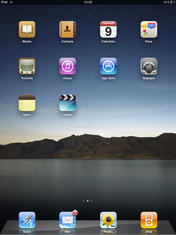
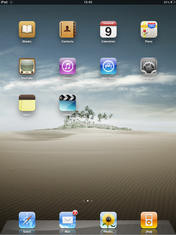
Parmi les évolutions, on note le tout nouveau clavier virtuel. L'iPad étant dépourvu de clavier physique, Apple propose ici un clavier virtuel revu avec des touches plus larges, plus lisibles. On regrette toutefois que malgré l'espace disponible les touches numériques ne soient pas affichées par défaut sur le clavier. Cela peut s'avérer problématique notamment lors de la saisie d'un mot de passe comportant chiffres et caractères puisqu'il faudra changer de mode de saisie entre chaque séquence. On retrouve le même schéma de fonctionnement que sur les iPod et iPhone : il faut maintenir appuyé une touche pour obtenir un sur-menu avec les caractères accentués.
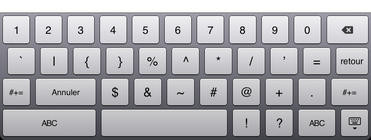

Le clavier virtuel de l'iPad
A noter qu'il est possible d'appairer l'iPad avec un clavier Bluetooth, ce que nous avons pu vérifier, alors qu'Apple propose en accessoire un clavier équipé d'un dock pour faciliter la saisie. Naturellement, à l'instar de ce qui se fait sur iPhone et iPod, la firme propose un dictionnaire corrigeant automatiquement votre saisie en cas de faute de frappe.
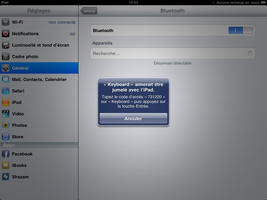
Configuration d'un clavier Bluetooth avec l'iPad
Comme sur l'iPhone, l'accéléromètre intégré opère une bascule automatique de l'interface dès lors que l'appareil est positionné en mode paysage ou portrait. On retrouve du reste les mêmes gestes tactiles pour passer d'une photo à l'autre, pour effectuer un zoom au sein d'une page web ou encore pour faire défiler le contenu d'une page Internet par exemple.
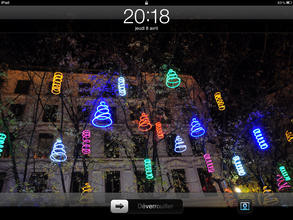
Des applications revues
Par défaut, l'iPad comporte un nombre très réduit d'applications : calendrier, contacts, notes, plans, vidéos, youtube, iTunes, App Store, Safari, Mail, Photos et iPod. On remarque donc la disparition des applications comme la calculatrice, l'horloge, la bourse, la météo ou encore le dictaphone, toutes pourtant proposées sur l'iPhone ou l'iPod Touch. Si certaines applications ont disparues sans laisser de trace, d'autres sont significativement revues ! Globalement les fonctionnalités de base restent identiques par rapport à ce que l'on connaît sur iPhone, en revanche la présentation et le côté graphique des applications changent de manière radicale.C'est le cas de l'application contacts qui profite d'une nouvelle présentation imitant un calepin et tirant profit de la résolution d'affichage plus importante. Les puristes noteront toutefois les bandes noires sur les extrémités de l'écran en mode portrait. On apprécie les effets graphiques lorsque l'on accède aux groupes de contacts (Exchange) ou encore les intercalaires pour rapidement accéder aux contacts par la première lettre de leur nom.
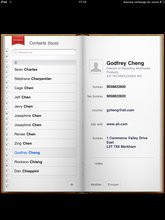
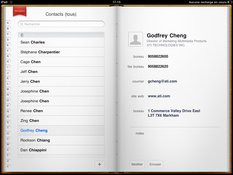
Dans l'application calendrier on a droit à une interface répliquant un agenda papier avec en mode jour une page blanche listant les événements de la journée et à droite un gros plan sur les créneaux horaires alors qu'on retrouve une vue calendaire dans le coin supérieur droit. Des modes de vue semaine (une nouveauté), mois et listing sont également proposées et il est possible de rapidement passer d'une vue à l'autre en faisant défiler les jours, semaines ou les mois via la glissière affichée en bas de l'écran.
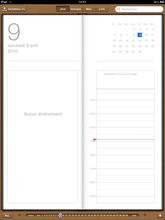
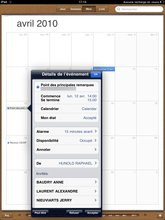
Le calendrier en mode portrait
Pour les notes on retrouve le même « look & feel » que sur iPhone, à ceci près que le listing des notes affiche une fenêtre par-dessus la zone d'écriture et non une vue plein écran intermédiaire. De son côté l'application plans propose de nouveaux effets graphiques assez sympathiques alors que la largeur de l'écran permet une vue beaucoup plus intéressante. L'iPad dans sa version Wi-Fi ne dispose pas de puce GPS, toutefois il propose toujours une fonction de localisation par le biais du Wi-Fi, donc moins précis. Quand à l'affichage Google Streetview il impressionne véritablement.
Du côté de Safari, le navigateur Internet intégré, il n'y a pas grand changement à signaler outre l'intégration des icônes habituellement affichées en pied de page sur la barre d'adresses principale. Naturellement, Safari ne prend toujours pas en charge la technologie Flash : une lacune bien connue qui sur l'iPad peut être encore plus gênante que sur les iPod et autres iPhone. Naturellement, Safari reste compatible HTML5 pour les sites proposant des vidéos compatibles au format H264. Il est possible de surfer sur plusieurs sites en même temps et la vue des onglets ouverts permet d'afficher jusqu'à 9 miniatures de pages web sur le même écran, mais pas plus !
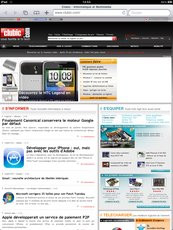
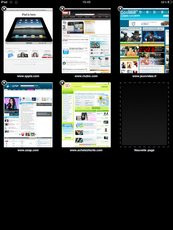
Le navigateur Safari
De son côté l'application Mail est probablement celle qui profite le plus de l'écran généreux grâce à un affichage en deux colonnes. En mode portrait, on obtient un affichage semblable dans l'idée à Outlook : à gauche les emails reçus, à droite le contenu de chaque mail. En mode paysage, l'affichage ne concerne que la vue du ou des messages reçus, et un clic sur le bouton « Réception » permet d'afficher, sous forme de fenêtre surgissante, l'arborescence de la boîte de réception. En rédigeant ces premiers mails on notera une nouveauté assez sympathique : la présence d'un correcteur orthographique comme sur Mac OS X ! Les mots mal orthographiés, s'ils ne sont pas corrigés automatiquement lors de la saisie par les suggestions de frappe, sont alors soulignés en rouge. Il reste parfois difficile de les sélectionner pour obtenir la bonne orthographe. Quant au principe de pop-over ou fenêtre surgissante on le retrouve bien entendu dans Mail, non seulement pour afficher les dossiers de la boîte de réception mais également pour effectuer certaines opérations comme enregistrer une photo jointe à un mail ou la copier dans le presse-papier.

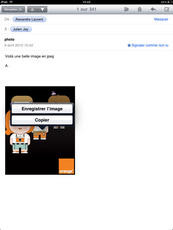
Le programme Mail
Un mot enfin sur le module de réglages qui profite dorénavant du large écran de l'iPad pour adopter une présentation en deux colonnes. La navigation entre les différents réglages de l'appareil est donc plus aisées. A noter l'apparition d'une zone de réglages dédiée à la fonctionnalité cadre photo numérique ou encore la possibilité de définir un fond d'écran de son choix pour l'écran de verrouillage et pour le fond du springboard, les deux fonds d'écran pouvant être différents.
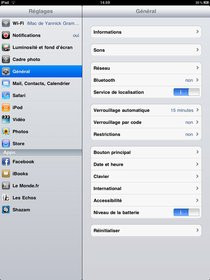
Le multimédia toujours au programme !
Du côté des applications multimédia, on notera la disparition du mode coverflow dans le logiciel iPod. Ce dernier a été graphiquement revu et adopte une interface similaire à celle d'iTunes. On trouve des boutons de contrôle de la lecture, une zone de recherche, un large bouton de réglage du volume, et un affichage en colonne avec à gauche les listes de lecture et à droite le listing de leur contenu. L'affichage de droite peut se faire de différente manière avec un classement par artiste, album, genre ou compositeur. Si le coverflow n'est plus, on bénéficie toutefois de l'affichage des pochettes d'album dans certaines vues. Comme sur iPod ou iPhone, un double clic sur le bouton « Home » permet à tout moment d'afficher les contrôles réduits de l'iPod.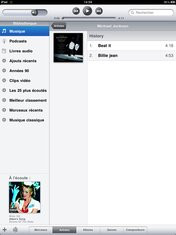
L'application iPod
Il est intéressant de noter que la lecture des vidéos ne se fait pas depuis l'application iPod, comme sur iPhone, mais depuis une application séparée, comme sur iPod. Celle-ci liste les films synchronisés avec iTunes avec à chaque fois une prévisualisation et bien sûr la possibilité de lire les vidéos. Du fait du format de l'écran, la lecture de vidéo se fait généralement avec des barres noires... particulièrement en mode portrait. En mode paysage, si les mêmes bandes apparaissent, un double tapotis permet d'obtenir un zoom sur la vidéo, zoom qui fera disparaitre les bandes noires et également... certaines portions de la vidéo. En cours de lecture, on retrouve les habituels contrôles de lecture et de volume. Côté formats pris en charge, il est question de gérer les vidéos H.264 dans une résolution maximale de 720p à 30 images par seconde alors que les MPEG4 seront lus dans une résolution de 640x480 pixels. A noter qu'il ne sera pas possible de lire les fichiers AVI directement sur l'iPad sans recompression, pas plus d'ailleurs que des fichiers MKV (on s'en serait hélas douté pour ce dernier format).
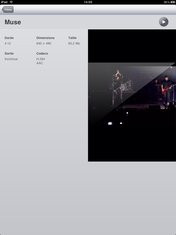
L'application Vidéos
L'application « Photos » évolue tout en douceur, à condition de synchroniser ses photos avec iTunes. Elle offre une vue améliorée de vos photos avec des marges blanches sur un fond noir alors qu'elle profite pleinement de l'interface tactile multipoints. Dans la vue des miniatures, on peut jouer individuellement avec chaque image de manière assez convaincante. Toutefois, le mode coverflow n'est pas au programme. Il est possible depuis l'application photos de sélectionner les photos à envoyer par email ou encore de lancer un diaporama (notamment). Et Apple d'inaugurer un mode « cadre photo numérique » qui affiche lorsqu'il est appelé depuis l'écran de déverrouillage de l'iPad un diaporama de vos photographies numériques.
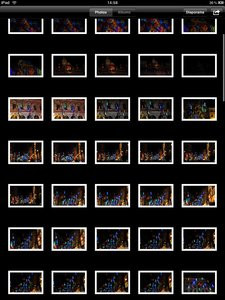
Un mot enfin sur l'application YouTube qui permet de visionner les vidéos du célèbre site de partage de vidéos directement depuis son iPad. On retrouve ici une interface revisitée par rapport à l'application iPhone avec plus de commandes sur la barre d'outils inférieure alors que la lecture de vidéo profite de la même ergonomie qu'avec le lecteur vidéo. On retrouve le double tapoti, la possibilité de retourner l'iPad pour avoir la vidéo sous un ratio différent et les habituels contrôles de lecture.
Lire des livres électroniques
L'une des fonctionnalités phares de l'iPad est la lecture de livre électronique. Une fonctionnalité qui place l'iPad directement en concurrence frontale avec les lecteurs de livre électronique comme le fameux Kindle d'Amazon. Pourtant, et même si la lecture de livre électronique est effectivement une des fonctionnalités de l'iPad, il faut passer par l'App Store pour télécharger l'application iBooks. Celle-ci n'est en effet pas incluse par défaut dans le logiciel de l'iPad. L'application affiche à l'écran une étagère sur laquelle est stockée un livre gratuit, une édition de Winnie l'ourson. Pour obtenir d'autres livres il faut passer non pas par l'App Store, non pas par iTunes, mais par le bouton « Store » de l'application iBooks. On accède alors à une librairie en ligne comportant quelques 60 000 ouvrages avec des œuvres payantes bien sûr mais aussi tout un catalogue de classiques gratuits...L'ouverture d'un livre électronique affiche une représentation graphique d'un livre ouvert sur une page en mode portrait et deux pages en mode paysage. Apple offre ici un nombre de contrôles très réduits : on peut augmenter ou diminuer la taille des caractères, choisir une police différente (parmi 5 polices différentes), effectuer une recherche ou encore accéder directement au sommaire. Le passage d'une page à l'autre se fait par un tapotis à gauche ou à droite ou bien en déplaçant le doigt sur l'écran pour profiter de l'animation d'une page qui se tourne. En bas de page, on retrouve une glissière qui permet de naviguer très rapidement entre les pages.
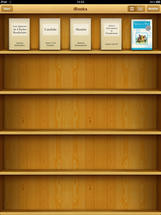
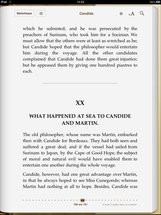
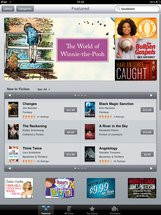
A l'usage, la lecture d'un livre sur l'iPad donne un résultat bien différent de ce qu'on peut obtenir avec un lecteur comme le Kindle d'Amazon. En effet, Amazon a choisi un écran fonctionnant avec de l'encre électronique. Sans rétro-éclairage, l'écran d'un Kindle ou autre livre électronique tire profit de la lumière ambiante pour créer le contraste : pour lire dans le noir il faut donc une source de lumière comme avec un vrai livre. Ce n'est pas le cas de notre iPad qui possède un écran couleurs loin très loin d'imiter le rendu papier qu'on peut presque retrouver sur un livre électronique, mais qui propose du coup un confort accru pour la lecture dans le noir ou la consultation de bandes dessinées.
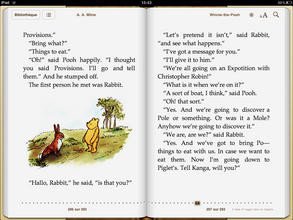
L'iPad et les applications tierces
A l'instar de l'iPhone, et des iPod Touch, l'iPad possède l'App Store, cette fameuse bibliothèque d'applications qui permet de trouver une application pour à peu près tout ! Puisque l'iPad utilise l'iPhone OS 3.2, il est compatible avec l'ensemble des applications de la logithèque iPhone. Toutefois... il y a une subtilité : les applications iPhone s'exécutent dans leur résolution native à savoir 480x320 pixels. Au lancement d'une application iPhone sur l'iPad on a donc une vignette au centre de l'écran qui est... notre application iPhone ! Il est toutefois possible de lui faire occuper tout l'écran avec une pression sur le bouton 2x au prix bien entendu d'une certaine pixelisation. Le plus déroutant dans l'histoire est que l'application iPhone ainsi exécutée sur l'iPad ne profite pas du nouveau clavier virtuel de l'iPad mais de celui de l'iPhone étiré sur la largeur de l'écran.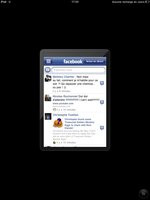
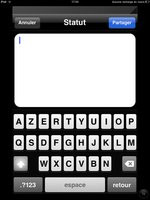
Exécution d'application iPhone sur l'iPad
Fort heureusement, les applications conçues ou réécrites pour l'iPad s'exécutent sur toute la surface de l'écran. Pour distinguer une application iPhone d'une application iPad, l'App Store affiche pour chaque résultat deux rubriques : une rubrique iPad et une rubrique iPhone. Naturellement si vous disposez d'une application payante pour iPhone et que celle-ci existe pour l'iPad dans une version optimisée... il faudra repasser à la caisse.
Puisque l'iPad opère sur une base iPhone OS 3.xx, il n'est toujours pas multi-tâches. Il n'est donc pas possible d'exécuter Skype alors que vous surfez sur Safari ou lisez vos emails. Cette fonctionnalité devrait faire son apparition d'ici l'automne avec l'iPhone OS 4.0.
Premières impressions
A l'usage, l'iPad impressionne tout d'abord par son grand écran. Lumineux avec un excellent contraste et une très bonne définition celui-ci met en valeur l'interface d'iPhone OS. Les habitués de l'iPod Touch ou de l'iPhone retrouveront ici leurs marques grâce à une interface toujours aussi agréable à utiliser et qui répond au doigt et à l'œil. Les larges icônes ont beau surprendre au premier contact, repasser de l'iPad à l'iPhone est hélas pénible tant on prend goût au large clavier virtuel de l'iPad.Globalement, l'appareil est extrêmement réactif et les effets de transition que l'on peut apercevoir ça et là dans l'interface sont particulièrement convaincants. Il n'y a bien que Safari qui semble un peu moins réactif lors du rendu des pages Internet, alors que le Wi-Fi nous a donné du fil à retordre. L'iPad a en effet une fâcheuse tendance à se déconnecter régulièrement du réseau sans fil auquel vous l'avez connecté alors qu'il redemande la saisie du mot de passe pour se reconnecter. Une anomalie qui sera corrigée on l'espère par un prochain firmware.


Autre reproche, le problème de la charge. L'iPad, dont la batterie est censée délivrer une autonomie de 9 à 10 heures en utilisant le Wi-Fi ne se charge pas aussi simplement qu'un iPhone ou un iPod. En effet, en le connectant à un PC doté d'un port USB 2.0, il y a de fortes chances que l'iPad ne charge pas. Apple utilise en effet une petite subtilité de la norme USB pour délivrer 1100mA par port à l'iPad sur ses ordinateurs Mac les plus récents (fabriqués après 2007) alors que la plupart des PC délivreront 500mA par port USB. En clair, il est probable que l'iPad ne charge pas sur un port USB de votre PC. Il faudra donc opter pour le chargeur inclus. Celui-ci, bien que semblable au modèle accompagnant les iPhone et iPod est en réalité un modèle 10 Watts assurant une charge plus rapide de la tablette.
Néanmoins nos impressions sur l'iPad seraient incomplètes sans mentionner son poids ! L'iPad est en effet assez lourd et le tenir à une seule main est vite fatiguant et peu commode. On le tiendra donc à deux mains, ou on le posera sur ses genoux. En attendant la forme de l'appareil n'est pas des plus ergonomiques : car si l'appareil est magnifiquement fini, sa forme n'a pas été franchement étudiée pour être tenu par une ou deux mains notamment.
Quid de l'écran ?
Large, lumineux, l'écran de l'iPad est assez agréable de par son contraste et sa définition. Il contribue largement à faire de l'iPad un périphérique, ou plutôt une tablette extrêmement agréable à utiliser. Il reste du reste parfaitement lisible même sous des néons. En extérieur en revanche, la même assertion n'est pas forcément vérifiable. Parfait cet écran ? Non, pas tout à fait puisqu'il s'agit d'un véritable miroir... En clair, l'écran présente la désagréable propriété de refléter les lumières ambiantes ou les personnes en train de l'utiliser notamment. L'autre souci, c'est bien sûr sa sensibilité aux traces de doigts. Il faudra régulièrement le nettoyer. Pour livre un ouvrage électronique, l'écran s'avère très confortable sans être agressif. On se plaît donc à parcourir les lignes du livre de son choix et ici le reproche se portera plus tôt sur l'ergonomie de l'appareil ou son poids plus que sur l'écran.
Performances : test JavaScript
Nous avons profité de notre test de l'iPad pour évaluer ses performances. Pour cela nous avons recours au test SunSpider JavaScript qui se concentre sur les performances JavaScript du navigateur. De l'iPad à l'iPhone 3 GS en passant par l'iPod, le navigateur Safari reste semblable alors que la plate-forme matérielle est assez différente.Les résultats sont exprimés en millisecondes, la lecture du graphique est inversée. On le voit l'iPad réussit le test haut la main, sensiblement devant l'iPhone 3GS qui est de son côté légèrement moins rapide qu'un iPod Touch de troisième génération.
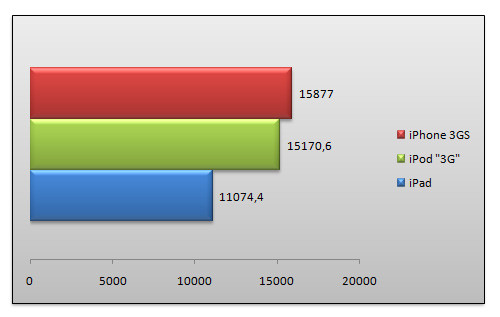
Découverte de l'iPad
Avant de refermer ce premier test de l'iPad, nous vous proposons une découverte sous un autre angle avec cette vidéo de prise en main qui revient sur l'ergonomie et les fonctionnalités des principales applications de l'iPad.Focus sur le clavier
Enfin, nous vous proposons cette courte séquence de démonstration du clavier virtuel. A l'oeuvre, un virtuose du tactile...Conclusion
Il est maintenant temps de conclure ce premier tour d'horizon de l'iPad avec plusieurs observations. Pour ne rien cacher à nos lecteurs, nous étions à l'origine assez circonspects sur cet iPad, sur l'emballement médiatique qu'il avait suscité et sur l'intérêt même du produit. Mais après quelques heures d'utilisation, cet avis change du tout au tout, ou presque. Avec son écran de 9,7 pouces, il offre une surface de travail impressionnante qui donne à l'iPhone OS de nouveaux débouchés et surtout une nouvelle dimension. Il est même difficile de repasser de son iPad à son iPhone tant la taille de l'écran du petit dernier est appréciable !Question usage, la simplicité du tout tactile n'est plus à démontrer et l'iPad conserve cette accessibilité qui fait que tout un chacun peut l'utiliser de manière intuitive. Rapide, réactif, l'iPad séduit par ses possibilités comme le client Mail extrêmement agréable à utiliser ou encore le navigateur Safari qui permet de surfer depuis son canapé. La lecture de livre électronique est également un des atouts de cette tablette, surtout grâce à la bibliothèque intégrée, même si le poids de la dite tablette nous paraît excessif et pas des plus adaptés à une lecture nocturne.

Magnifique gadget à la finition impeccable et à l'écran somptueux, l'iPad souffre toutefois de diverses lacunes. Comment ne pas regretter l'absence d'une webcam ou d'un port USB en natif sur l'appareil pour brancher par exemple un appareil photo ? Comment ne pas s'étonner du Wi-Fi qui fonctionne de manière aléatoire ou ne pas reprocher à Apple le prix trop élevé de sa tablette ? Certes l'iPad est loin d'être le plus cher des produits Apple, toutefois il se murmure que le modèle 16 Go pourrait démarrer sa carrière à 459 euros hors taxes dans nos contrées, ce qui est déjà fort onéreux... Et à ce tarif on n'a même pas le droit à une paire d'écouteurs, une pochette ou même un chiffon pour nettoyer l'écran ! Dommage... A tout cela, il faut rajouter l'absence du fameux Flash dans Safari, une absence qui s'explique par des raisons plus politiques et stratégiques que techniques... Qu'importe le débat autour de Flash, le résultat est que certains sites Internet ne fonctionnent tout simplement pas sur la tablette d'Apple et c'est fort regrettable. Enfin, si l'iPad aurait pu séduire une clientèle ne souhaitant pas s'encombrer d'un ordinateur pour des usages se limitant au surf sur Internet et à l'email, la nécessité de synchroniser l'iPad avec iTunes implique de disposer d'un ordinateur !
Alors cet iPad... faut-il l'acheter ? Nous aimerions vous dire que oui car il s'agit indubitablement d'une très belle réussite technologique. Toutefois il convient de modérer ses ardeurs avec les éléments déjà évoqués et peut être d'attendre une nouvelle version qui reviendra certainement sur certains des défauts observés au cours de ce test !
